Chắc hẳn bất cứ ai cũng biết đến phần mềm chỉnh sửa ảnh Paint huyền thoại của Microsoft Windows. Và sự ra mắt của phiên bản mới nhất Paint 3D đã mang tới cuộc cách mạng với công cụ chỉnh sửa và biên tập ảnh này. Sở hữu nhiều tính năng nâng cấp đặc biệt, Paint 3D đúng với tên gọi nghĩa là chúng ta vừa có thể vẽ nhưng đồng thời cũng có thể thiết kế đồ họa 3D.
Và với những ai tham gia vào Windows Insiders đều có thể tải và trải nghiệm ngay toàn bộ những sự thay đổi hấp dẫn của bản Paint 3D. Nhưng không có nghĩa là những ai sử dụng hệ điều hành Windows 10 mà không tham gia vào chương trình Insiders Program thì không thể tải về bản Paint 3D. Trong bài viết dưới đây, chúng tôi sẽ hỗ trợ những ai đang sử dụng bản Windows 10 Anniversary Update thậm chí phiên bản cũ hơn có thể tải ứng dụng Paint 3D về để trải nghiệm.
Hướng dẫn cài đặt Paint 3D Windows 10
Bước 1:
Trước hết, chúng ta cần kích hoạt chế độ Developer Mode trên Windows 10. Bạn thực hiện theo đường dẫn sau, click chọn Settings > Update and Security > for Developers.
Tiếp đến tích chọn vào chế độ Developer mode rồi khởi động lại máy để lưu lại thay đổi.
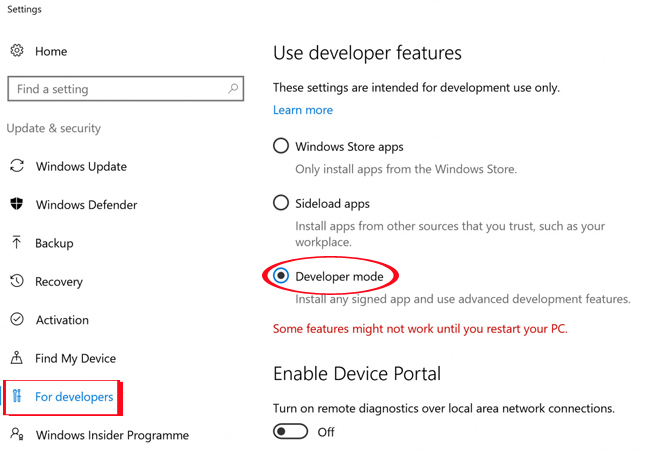
Bước 2:
Tiếp đến, bạn tải chúng ta sẽ tải file Microsoft Paint Preview về máy tính với hai link 32-bit và 64-bit. Chúng ta cần kiểm tra bản Windows 10 đang dùng để lựa chọn đúng file cần tải.
Sau khi tải file về máy tính, ngươi dùng tiến hành giải nén file trên. Mật khẩu cho file tải AggiornamentiLumiaPaint3DRedstone1.
Bước 3:
Mở file sau khi giải nén thành công, sau đó truy cập vào File Menu và chọn Open Windows PowerShell as Administrator như hình dưới.
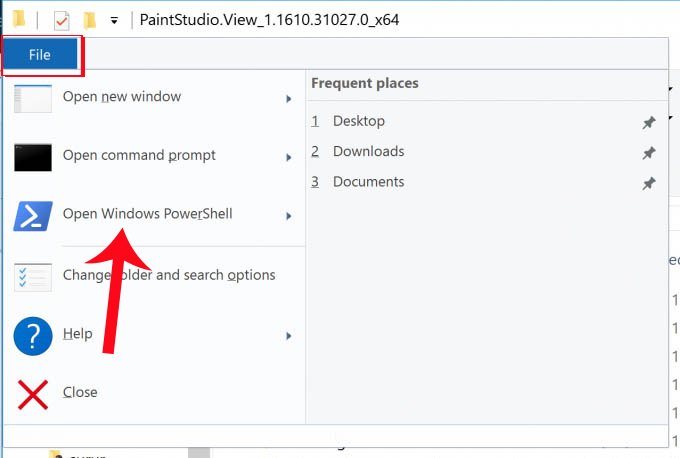
Bước 4:
Xuất hiện giao diện cửa sổ Windows PowerShell. Tại đây, bạn sẽ nhập dòng mã bên dưới và nhấn Enter:
add-appxpackage -register appxmanifest.xml
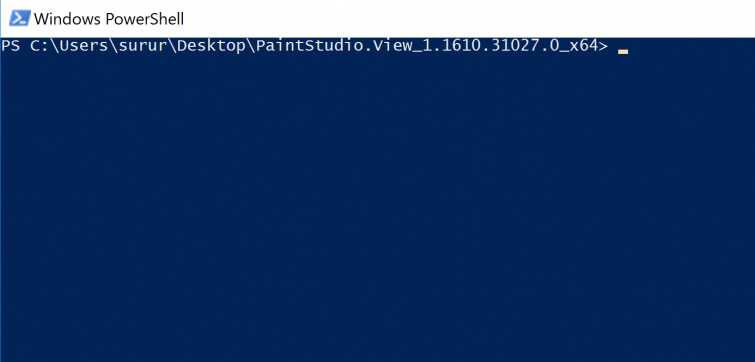
Bước 5:
Sau khi chạy dòng mã trên, chúng ta quay trở lại giao diện trên máy tính và click chọn thanh Search rồi gõ tên ứng dụng Paint 3D Preview để tìm kiếm và sử dụng.
Ứng dụng sẽ khởi động ngay để người dùng có thể thực hiện các thao tác chỉnh sửa hình ảnh, cũng như thiết kết đồ họa 3D nếu có nhu cầu.
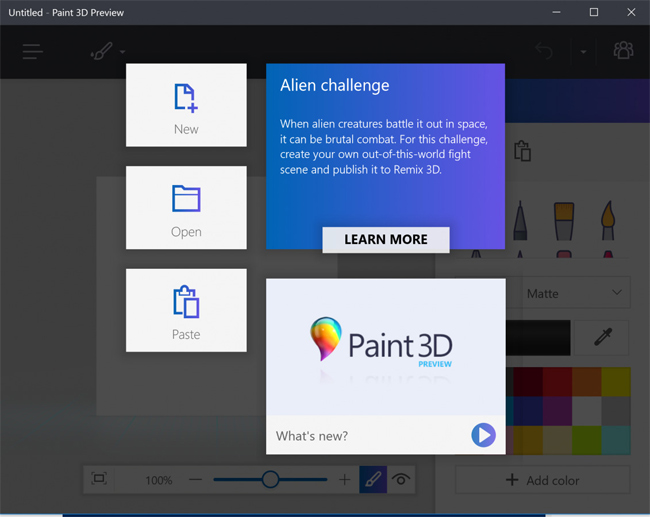
Trên đây là một thủ thuật nhỏ giúp chúng ta có thể tải và cài đặt bản mới nhất Paint Preview 3D trên máy tính Windows 10. Giải pháp này sẽ giúp người dùng hạn chế tình trạng máy tính đơ hoặc lag sau khi cài đặt bản Windows 10 Insider. Nếu không có nhu cầu sử dụng công cụ Paint Preivew 3D này nữa, chúng ta tiến hành các thao tác gỡ cài đặt như các ứng dụng UWP thông thường.
Tham khảo thêm các bài sau đây:
Chúc các bạn thực hiện thành công!
 Công nghệ
Công nghệ  AI
AI  Windows
Windows  iPhone
iPhone  Android
Android  Học IT
Học IT  Download
Download  Tiện ích
Tiện ích  Khoa học
Khoa học  Game
Game  Làng CN
Làng CN  Ứng dụng
Ứng dụng 






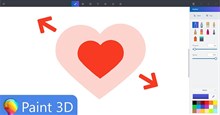

 Windows 11
Windows 11  Windows 10
Windows 10  Windows 7
Windows 7  Windows 8
Windows 8  Cấu hình Router/Switch
Cấu hình Router/Switch 









 Linux
Linux  Đồng hồ thông minh
Đồng hồ thông minh  macOS
macOS  Chụp ảnh - Quay phim
Chụp ảnh - Quay phim  Thủ thuật SEO
Thủ thuật SEO  Phần cứng
Phần cứng  Kiến thức cơ bản
Kiến thức cơ bản  Lập trình
Lập trình  Dịch vụ công trực tuyến
Dịch vụ công trực tuyến  Dịch vụ nhà mạng
Dịch vụ nhà mạng  Quiz công nghệ
Quiz công nghệ  Microsoft Word 2016
Microsoft Word 2016  Microsoft Word 2013
Microsoft Word 2013  Microsoft Word 2007
Microsoft Word 2007  Microsoft Excel 2019
Microsoft Excel 2019  Microsoft Excel 2016
Microsoft Excel 2016  Microsoft PowerPoint 2019
Microsoft PowerPoint 2019  Google Sheets
Google Sheets  Học Photoshop
Học Photoshop  Lập trình Scratch
Lập trình Scratch  Bootstrap
Bootstrap  Năng suất
Năng suất  Game - Trò chơi
Game - Trò chơi  Hệ thống
Hệ thống  Thiết kế & Đồ họa
Thiết kế & Đồ họa  Internet
Internet  Bảo mật, Antivirus
Bảo mật, Antivirus  Doanh nghiệp
Doanh nghiệp  Ảnh & Video
Ảnh & Video  Giải trí & Âm nhạc
Giải trí & Âm nhạc  Mạng xã hội
Mạng xã hội  Lập trình
Lập trình  Giáo dục - Học tập
Giáo dục - Học tập  Lối sống
Lối sống  Tài chính & Mua sắm
Tài chính & Mua sắm  AI Trí tuệ nhân tạo
AI Trí tuệ nhân tạo  ChatGPT
ChatGPT  Gemini
Gemini  Điện máy
Điện máy  Tivi
Tivi  Tủ lạnh
Tủ lạnh  Điều hòa
Điều hòa  Máy giặt
Máy giặt  Cuộc sống
Cuộc sống  TOP
TOP  Kỹ năng
Kỹ năng  Món ngon mỗi ngày
Món ngon mỗi ngày  Nuôi dạy con
Nuôi dạy con  Mẹo vặt
Mẹo vặt  Phim ảnh, Truyện
Phim ảnh, Truyện  Làm đẹp
Làm đẹp  DIY - Handmade
DIY - Handmade  Du lịch
Du lịch  Quà tặng
Quà tặng  Giải trí
Giải trí  Là gì?
Là gì?  Nhà đẹp
Nhà đẹp  Giáng sinh - Noel
Giáng sinh - Noel  Hướng dẫn
Hướng dẫn  Ô tô, Xe máy
Ô tô, Xe máy  Tấn công mạng
Tấn công mạng  Chuyện công nghệ
Chuyện công nghệ  Công nghệ mới
Công nghệ mới  Trí tuệ Thiên tài
Trí tuệ Thiên tài